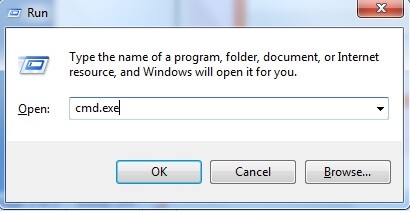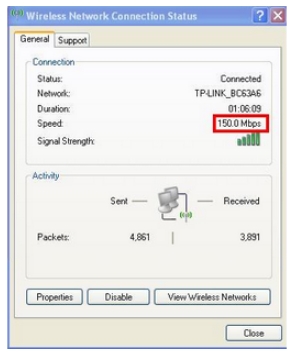Nedávno jsem se seznámil s inteligentními žárovkami od společnosti TP-Link. Chci se s vámi podělit o můj dojem a říct vám, co jsou tato zařízení a jak fungují. Ukážu vám, jak připojit inteligentní žárovku a ovládat ji z mobilního zařízení prostřednictvím speciální aplikace. Možná uvažujete o koupi inteligentní žárovky, ale plně nerozumíte tomu, jak tato zařízení fungují a jak se liší od „hloupých“ žárovek. Kde je lze použít a jaké jsou jejich výhody. Nyní se pokusím tuto otázku trochu objasnit.
V řadě inteligentních žárovek, které jsou prezentovány na našem trhu, existují čtyři modely: LB100, LB110, LB120 a LB130.
- TP-Link LB100 je nejmladší model. Clona je 600 lumenů. Příkon 7 W. Barevná teplota 2700 K.
- TP-Link LB110 - ve srovnání s prvním modelem se clona mírně zvýšila (800 lumenů). Příkon 10 wattů. Teplota barev je také 2700 K. K dispozici je funkce pro sledování spotřeby energie.
- TP-Link LB120 - jas 800 lumenů. Teplota světla 2700 K - 6500 K (u tohoto modelu bylo možné změnit nastavení světelného tepla). Příkon 11 wattů. Cirkadiánní režim, ve kterém žárovka v průběhu času automaticky mění jas a teplo světla (pro simulaci přirozeného osvětlení).
- TP-Link LB130 - tento model má schopnost měnit barvu (2 500 000–9 000 000 a celé spektrum RGB). K dispozici jsou také další funkce a možnosti, které mají mladší modely.
Všechny mají vynikající úsporu energie, připojují se k vaší síti Wi-Fi a lze je ovládat ze smartphonu nebo tabletu pomocí aplikace Kasa. Spravovat můžete nejen v místní síti, ale také prostřednictvím Internetu (prostřednictvím účtu). V případě potřeby - z různých zařízení. Všechny modely mají funkci nastavení jasu a schopnost konfigurovat zapnutí a vypnutí podle plánu. V závislosti na modelu však existují rozdíly ve specifikacích a funkcích.
Mám dvě žárovky: LB110 a LB130.

Žárovku TP-Link LB130 používám již několik týdnů. LB110 je dnes také konfigurován a testován za provozu. Nastavení je velmi jednoduché, existují však stížnosti na pokyny dodávané se sadou. Ukazuje, že mobilní zařízení musí být připojeno k síti Wi-Fi routeru. Nejprve je však kvůli konfiguraci musíte připojit k síti Wi-Fi samotného žárovky. Možná jsem něco nepochopil.
Připojení a konfigurace inteligentní žárovky TP-Link
Ukážu to na příkladu TP-Link LB130. Proces instalace bude u všech modelů stejný. Jediný rozdíl je ve funkcích, které jsou k dispozici po konfiguraci.
Vezmeme žárovku a zašroubujeme ji do lustru, stojací lampy, nástěnné svítidla atd. Zapneme ji vypínačem. Žárovka potřebuje pro normální provoz stálé napájení. Světlo několikrát zabliká a zůstane rozsvícené.

Nainstalujte si do telefonu nebo tabletu aplikaci Kasa (z App Store nebo Google Play). Dále otevřete nastavení Wi-Fi v telefonu a připojte se k síti Wi-Fi inteligentní žárovky. Síť bude vypadat takto: „TP-Link_Smart Bulb_“. Žádné heslo
Pokud kontrolka svítí, ale síť Wi-Fi se nedistribuuje, možná je již nakonfigurována. Musíte provést obnovení továrního nastavení. Může se také hodit, pokud chcete překonfigurovat žárovku a připojit ji k jiné síti Wi-Fi.
Chcete-li resetovat nastavení, musíte jej vypnout pomocí přepínače. A pak jej pětkrát zapněte a vypněte. Po zapnutí světla by mělo několikrát bliknout. To znamená, že nastavení byla obnovena na výchozí tovární nastavení.

Po připojení otevřete aplikaci Kasa. Můžete si okamžitě vytvořit účet a přihlásit se (k ovládání světel přes internet, i když nejste doma). Klikněte na tlačítko „Přidat zařízení“. Vybereme typ zařízení. Zobrazí se pokyny. Klikněte na „Další“ a znovu na „Další“ (pokud již světlo svítí).

Dále začne hledání a připojení k žárovce. Pokud je vaše zařízení připojeno k síti Wi-Fi žárovky, zobrazí se pole, kde je třeba nastavit název žárovky a kliknout na „Další“. V dalším kroku vyberte ikonu. Připojujeme žárovku k naší síti Wi-Fi. Musíte zadat heslo pro svou Wi-Fi. Pokud potřebujete vybrat jinou síť Wi-Fi, jednoduše na ni klikněte a vyberte svou síť ze seznamu (pokud tomu rozumím, aplikace automaticky vybere síť Wi-Fi s nejsilnějším signálem)

Pokud jste zadali heslo Wi-Fi správně a žárovka se dokázala připojit k vaší bezdrátové síti, je proces připojení dokončen. Aplikace Kasa zobrazí seznam zařízení, do kterých bude žárovka nainstalována.

Pokud se seznam nezobrazí, ujistěte se, že je mobilní zařízení automaticky připojeno k vaší síti Wi-Fi (ze směrovače). Po nastavení již žárovka nedistribuuje síť Wi-Fi.
Inteligentní ovládání lampy TP-Link
Připomínám, že jsem připojil model LB130. To znamená, že pokud máte jiný model, nastavení v aplikaci Kasa se může lišit. Například zde nebude žádná správa barev. Lampu můžete zapnout a vypnout a také změnit rychlá nastavení (barva a jas, aktivovat cirkadiánní režim) z okna, kde je zobrazen celý seznam zařízení. Zde také můžete otevřít nastavení aplikace Kasa a spravovat svůj účet. Pokud jste přihlášeni do aplikace Kasa, přidaná zařízení se automaticky připojí k vašemu účtu. A můžete je ovládat přes internet, nejen z domova (přes místní síť).

Výběrem žárovky se otevře pokročilé nastavení. Kde mohu změnit jas a barvu (pokud máte žárovku LB130). Pokud v nastavení barev stisknete tlačítko „AUTO-BÍLÁ“, aktivuje se cirkadiánní režim, který automaticky upraví jas a teplo světla v závislosti na denní době.

Udělal jsem pár fotek.

A dál.

Otevřením nastavení konkrétní žárovky můžete změnit její název, ikonu a stav. Zakázat vzdálený přístup (přes internet). Nastavte čas a zobrazte informace o žárovce. Můžete jej také odstranit.

Otevřením karty „Plán“ můžete vytvořit plán, podle kterého bude naše inteligentní žárovka svítit.

A na kartě „Využití“ můžete vidět statistiky spotřeby elektřiny.

Všechno je tam intuitivní. Navzdory skutečnosti, že rozhraní aplikace Kasa je v angličtině. Doufám, že bude k dispozici verze v ruštině a ukrajinštině. A také bych chtěl mít možnost vytvářet widgety na zařízeních iOS pro rychlé ovládání.
Žárovka funguje stabilně. Mám to stále připojené k napájení (mělo by to tak být), ovládám to jen z telefonu. V zásadě jej lze použít jako běžnou žárovku, která se zapíná / vypíná vypínačem. Skvělé zařízení, opravdu se mi to líbilo. A pokud jsem nikdy nenašel využití pro inteligentní zásuvku, používám inteligentní žárovku každý den. Zapínám to jako dodatečné osvětlení. Změnou barvy a jasu můžete v místnosti vytvořit zvláštní atmosféru.